Inhalt
Es gibt wirklich unglaublich viele Möglichkeiten wie du dein Portfolio, deine Performance oder deine Dividenden tracken kannst. Viele Fans nutzen dafür Portfolio Performance. Das Werkzeug ist wirklich klasse. Dennoch wollte ich mir unbedingt ein eigenes Tool bauen. Als Plattform wählte ich dabei Google Tabellen.
Welche Kennzahlen tracke ich?
Zuerst war es für mich wichtig zu definieren, welche Kennzahlen ich überhaupt tracken möchte. Es gibt eine schier unbegrenzte Anzahl an möglichen Kennzahlen. Einige wichtige Kennzahlen wie das KGV oder die Earnings per Share bietet Google über seine eigene Funktion sogar selbst an. Dazu später mehr. Folgende Werte sollen jedoch unbedingt in meinem Tracking-Tool vorhanden sein:
- Aktueller Kurs
- 52 Wochen Tief
- 52 Wochen Hoch
- KGV und EPS
- Chart
- Dividende pro Aktie
- Dividendenrendite
- Payout-Rate
- Pay-Date
- Yield on Cost
Das wars auch schon. Klingt erst einmal mehr als es wirklich ist.
Wie kann ich das mit Google Tabellen umsetzen?
Google bietet über die eigene Funktion “=googlefinance” schon einige Möglichkeiten von Hause aus an. So sind der aktuelle Kurs, die Chart-Funktion, das 52-Wochen Tief und Hoch, EPS sowie KGV intuitiv realisierbar.
Anzeige aktueller Kurs
Den aktuellen Kurs kannst du dir in Google Tabellen ganz einfach anzeigen lassen. Dafür nutzt du folgende Formel:
=googlefinance(NYSE:MMM, “price”)
Wichtig bei der Nutzung der Funktion Googlefinance ist die Angabe des Börsenplatzes vor dem Ticker-Symbol. Yahoo Finance und andere Dienste weichen von Diesem teilweise ab.
Sämtliche Werte die du erhältst sind in US-Dollar notiert. Du solltest dir in deiner Tabelle unbedingt eine Zeile für den Umrechnungskurs einbauen.
=GOOGLEFINANCE(„Currency:EURUSD“)
Nach demselben Muster funktioniert zudem das Anzeigen von Kryptowährungen. Jedoch werden bisher nur einige wenige von Google unterstützt. Bitcoin, Ethereum, Litecoin und BitcoinCash sind auf jeden Fall dabei.
52 Wochen Hoch und Tief
Für das 52 Wochen Hoch und Tief bietet Google ebenfalls eine sehr simple Integration.
=googlefinance(NYSE:MMM, “high52”)
=googlefinance(NYSE:MMM, ”low52”)
KGV und EPS in Google Tabellen
Das Kurs-Gewinn-Verhältnis sowie die Earnings per Share lässt du dir mit der gleichen Funktion ebenfalls sehr leicht ausgeben.
KGV: =googlefinance(NYSE:MMM, “pe”)
EPS: =googlefinance(NYSE:MMM, “eps”)
Chart anzeigen mit Google Tabellen
Eine letzte spannende Standardfunktion von Google Tabellen stellt das Anzeigen der Charts da. Du kannst dabei frei wählen wie viele Tage der Chart darstellt. Und so setzt du das Ganze um.
=SPARKLINE(GoogleFinance(NYSE:MMM; „price“; HEUTE()-90; HEUTE()))
Das Ergebnis kann sich meiner Meinung nach wirklich sehen lassen. Wenn du einen anderen Zeitraum für den Chart wählen möchtest, so änderst du die Zahl 90 in der Formel nach belieben.
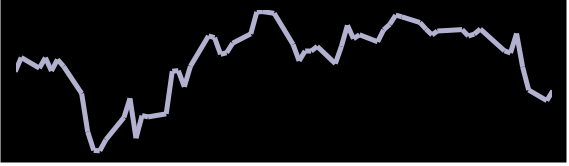
In der Funktion werden Ticker, der Preis, das Start- und Enddatum benötigt. Es gibt aber noch weitere Optionen für die Sparkline-Funktion.
Alles bisher relativ einfach oder? Google bietet darüber hinaus noch andere nützliche Attribute für die Google Finance Funktion.
Im nächsten Abschnitt wird es ein wenig schwieriger. Jetzt laden wir Daten von vorhanden Plattformen (Yahoo Finance) in unsere Google Tabelle. Früher war es ebenfalls möglich, Daten von der Nasdaq-Seite zu importieren. Durch den Relaunch der Seite gelang es mir bisher nicht darauf zuzugreifen.
Dividenden in Google Tabellen – Yahoo Finance
Solltest du Interesse haben, Dividendenkennzahlen in Google Tabellen darzustellen, wird es ein wenig umständlicher. Die hauseigene Funktion bietet leider keine Möglichkeit die Dividendenhöhe- bzw. Rendite zu erfassen.
Hierfür müssen wir auf externe Seite zurückgreifen. In meinem Spreadsheet nutze ich dafür häufig den Dienst von Yahoo Finance.
Um die beiden Elemente Dividende + Dividendenrendite in unserer Google Tabelle auszugeben benötigen wir 4 Befehle:
- SPLIT: liefert uns jedes Textfragement in einer einzelnen Zelle
- INDEX: liefert uns den Wert aus der Tabelle mit einem Zeilen- und Spaltenversatz
- CONCATENATE: Verknüpft Zeichenfolgen miteinander
- IMPORTHTML: importiert die strukturierten oder unstrukturierten Daten mithilfe einer URL
Zusammengesetzt sieht die Formel zum Import der Dividende pro Aktie sowie der Dividendenrendite so aus:
=SPLIT(INDEX(IMPORTHTML(concatenate(„https://finance.yahoo.com/quote/“;MMM);“table“;2);6;2);“ „)
Zusätzlich kommt hinzu, dass Yahoo Finance einen anderen Ticker-Code als Google Finance nutzt. Du brauchst also zusätzlich zu NYSE:MMM auch MMM. Der Yahoo Ticker lässt sich jedoch sehr leicht mit der nachfolgenden Formel bestimmen:
=RIGHT(C8;LEN(C8) – (FIND(„:“;C8)))
C8 steht in meiner Tabelle für den Ticker Code von Google. Also NYSE:MMM. Das Ergebnis, welches du nun erhälst sieht folgendermaßen aus. Auf Yahoo Finance wird die Dividende immer mit der Dividendenrendite in Klammern dahinter ausgegeben.
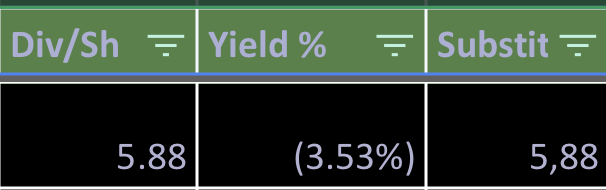
Links siehst du die Dividende per Share, in der Mitte die aktuelle Dividendenrendite und jetzt rechts kommt ein weiteres wichtiges Feld. Die Dividende per Share wird im US-amerikanischen Raum immer mit einem Punkt getrennt. Leider rechnet Google Tabellen mit den deutschen Ländereinstellungen damit jedoch nicht. Aus diesem Grund brauchst du eine letzte Formel:
=Value(SUBSTITUTE(T7;“.“;“,“))
Hinter der Zelle T7 verbergen sich die 5.88. Diese einfache Formel ersetzt lediglich den Punkt durch ein Komma und wandelt den String in einen Zahlenwert um.
Dividenden in Google Tabellen – Finki API
Bei meiner Recherche fand ich zum Import der Daten aus den verschiedenen Quellen im Internet noch eine weitere Möglichkeit. Dabei greifst du mithilfe eines API-Schlüssels auf die Rohdaten einer Datenbank zu und greifst diese ab.
Das geht einfach und kostenlos über die Free Finki API. Du brauchst lediglich eine Mail zu schreiben und erhältst deinen persönlichen API-Key. Finki bietet dir einige nützliche Funktionalitäten. Das Anzeigen des Ex- und Pay-Date, Auschüttungsintervalls, Datum der Hauptversammlung und noch einige Weitere.
Doch bevor wir die Formel einbinden, benötigt deine Google Tabelle ebenfalls eine Vorbereitung. Finki nutzt zur Bestimmung der Daten nämlich die ISIN. Diese bekommst du so aus dem Ticker-Code:
=importdata („https://finki.io/isinAPI.php?ticker=“&NYSE:MMM&“&key=Dein API-KEY„)
Nachdem Finki die ISIN geladen hat empfehle ich dir diese in die Tabelle zu kopieren, da das Laden über Finki jedesmal eine Zeit dauert. Zum Laden der ISIN benötigt Finki übrigens keinen API-Key. Sämtliche andere Formeln, benötigen ihn leider schon.
Zum Anzeigen der Dividendenhöhe nutzt du folgende Formel. Alle weiteren ergeben sich relativ simpel:
=IMPORTDATA („https://finki.io/callAPI.php?isin=“&ISIN&“&function=dividendAmount&key=API-KEY„)
Weitere Funktionen im Überblick:
- dividendExDate
- dividendPayDate
- dividendFrequency
- AGM : Annual General Meeting
Die weiteren Funktionen von Finki findest du in der Dokumentation. Ich versuche so wenig wie möglich von Finki zu holen, da der Dienst nicht gerade schnell lädt. Ansonsten funktioniert die Anzeige für die meisten Werte aus UK und den USA hervorragend.
Nächste Quartalszahlen
Du kannst dir über Yahoo Finance zusätzlich die nächsten Quartalszahlen anzeigen lassen. Leider sind bei einigen Unternehmen Zeitspannenangaben hinterlegt, sodass diese Information etwas nutzlos erscheint.
Dennoch habe ich einen Versuch gestartet und die Funktionalität implementiert:
=SPLIT(INDEX(IMPORTHTML(concatenate(„https://finance.yahoo.com/quote/“;MMM);“table“;2);5;2);“ „)
Wenn mehrere Daten bei Yahoo hinterlegt sind werden weitere Zellen deiner Google Tabelle gefüllt. Die Funktion stellt für mich mehr eine Spielerei dar.
Weitere Formeln und Möglichkeiten
Für mich persönlich sind vor allem noch die Pay-Out Rate sowie Yield-on-Cost spannend. Dazu benötigst du die bereits importierten Zahlen und berechnest die jeweiligen Werte:
Pay-Out Ratio: Dividende per Share (Achtung du musst den Wert mit dem Komma nutzen) / EPS
Yield-on-Cost: Dividende per Share/(Kaufkurs*Umrechnungskurs Dollar)
Daten aus FinViz importieren
Zusätzlich hast du die Möglichkeit Daten aus Finviz zu importieren. Für die Dividende sieht die Formel dabei so aus:
=SPLIT(INDEX(IMPORTHTML(concatenate(„https://finviz.com/quote.ashx?t=“;MMM);“table“;8);7;2);“ „)
FinViz nutzt den gleichen Ticker-Code wie Yahoo Finance. Leider sind nur US-Aktien auf der Plattform vertreten. Als Ergebnis erhältst du“*5.88*“.
Wenn du mit der Zahl weiter rechnen möchtest, musst du gleich zwei Hilfsspalten anlegen. Erstens um die beiden Sternchen zu extrahieren. Zweitens um den Punkt in ein Komma zu wandeln.
=MID(„die Zelle mit dem Ergebnis mit Sternchen“ ;2;4)
=Value(SUBSTITUTE(„Die Zelle mit dem Ergebnis der MID-Formel“;“.“;“,“))
FinViz bietet ansonsten unglaublich viele Informationen zu einer Aktie, die du in deine Google Tabelle importieren kannst. Probiere es einfach aus!
Fazit
Google stellt mit der Funktion GoogleFinance eine ausgesprochen umfangreiche Funktionalität bereit. Durch ein paar kleinen Anpassungen kannst du dir hervorragend dein eigenes Tracking-Tool basteln. Wenn du keine Lust dazu hast, selbst mit Google Tabellen rumzuspielen, lade dir gerne mein Beispiel herunter. Dafür musst du auch nicht deine E-Mail hinterlegen.
Ab und zu kommt es vor, dass die Dividende aus Yahoo Finance genau ein Datum ergibt. Dann wird das Ergebnis nicht korrekt dargestellt. In diesem Fall habe ich bisher keine andere Lösung gefunden, als die Daten über die Finki API oder FinViz zu importieren.
Ich werde weiter an meinem Tracking-Tool arbeiten und es kontinuierlich verbessern. Vor allem das Dashboard und einen Dividenden-Tracker werde ich angehen.
Wie trackst du dein Portfolio? Schreib mir dein Feedback gerne unten in die Kommentare.
Hier downloaden und danach einfach die Datei als Kopie speichern.
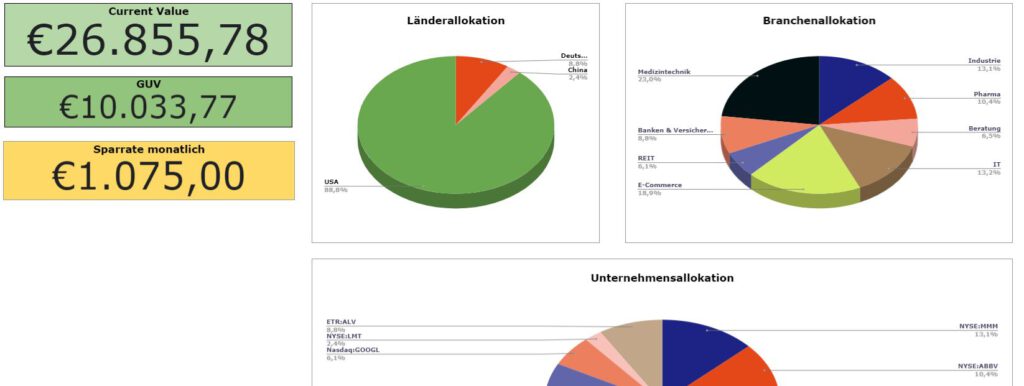
Dashboard 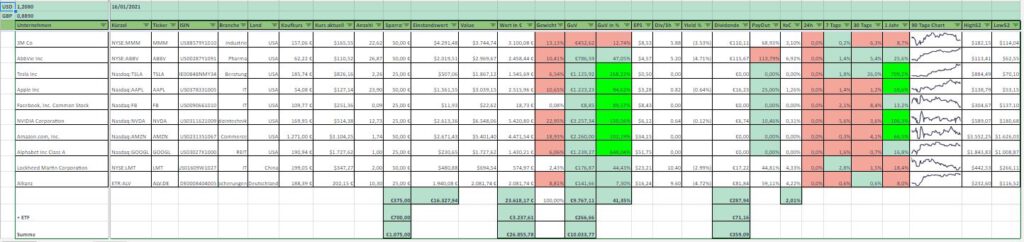
Portfolio 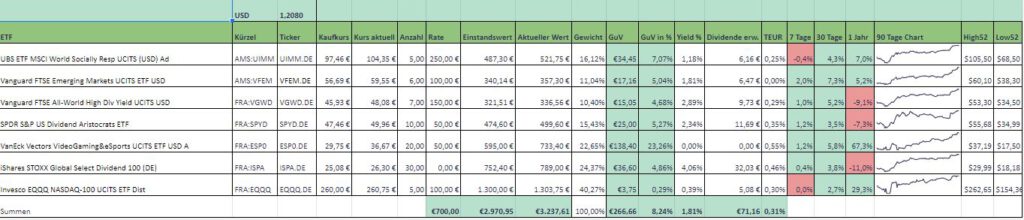
ETF 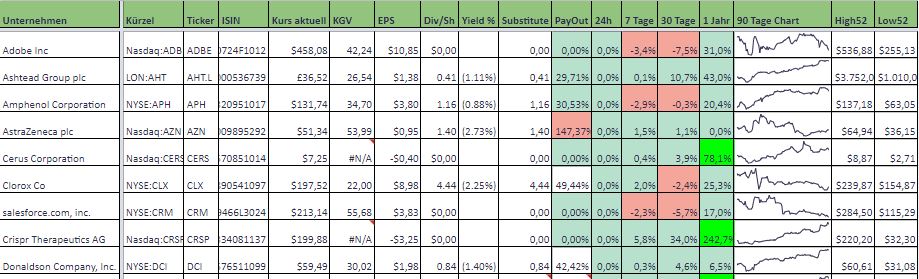
Watchlist
Wenn dir meine Arbeit gefällt, spende mir gerne einen kleinen Beitrag. Vielen Dank! 🙂
Melde dich hier an um keinen Artikel mehr zu verpassen!
Meine Monatsübersicht für Dezember 2020
Hier geht es zu meinen aktuellen Artikeln.
Meine Aktienanalysen.
Haftungsausschluss
Alle Artikel auf Money-Savings.de stellen keine Aufforderung zum Kauf oder Verkauf eines Wertpapiers oder anderen Angebotes dar. Die Informationen sind lediglich die persönliche Meinung des Autors.
Affiliate-Hinweis
Bei denen mit einem *Sternchen gekennzeichneten Links und ggf. zugehörigen Bildern, handelt es sich um sog. Affiliate Links. Bei einem Kauf über diese Links erhalte ich eine kleine Provision. Für dich ist der Preis genau derselbe, als wenn du direkt auf die Seite des Anbieters gehst. Du hast durch die Benutzung des Links also keine Nachteile, sondern unterstützt lediglich meine Arbeit auf diesem Blog.
